 点对点WDS无线桥接设置.docx
点对点WDS无线桥接设置.docx
- 文档编号:6176777
- 上传时间:2023-01-04
- 格式:DOCX
- 页数:16
- 大小:2.12MB
点对点WDS无线桥接设置.docx
《点对点WDS无线桥接设置.docx》由会员分享,可在线阅读,更多相关《点对点WDS无线桥接设置.docx(16页珍藏版)》请在冰豆网上搜索。
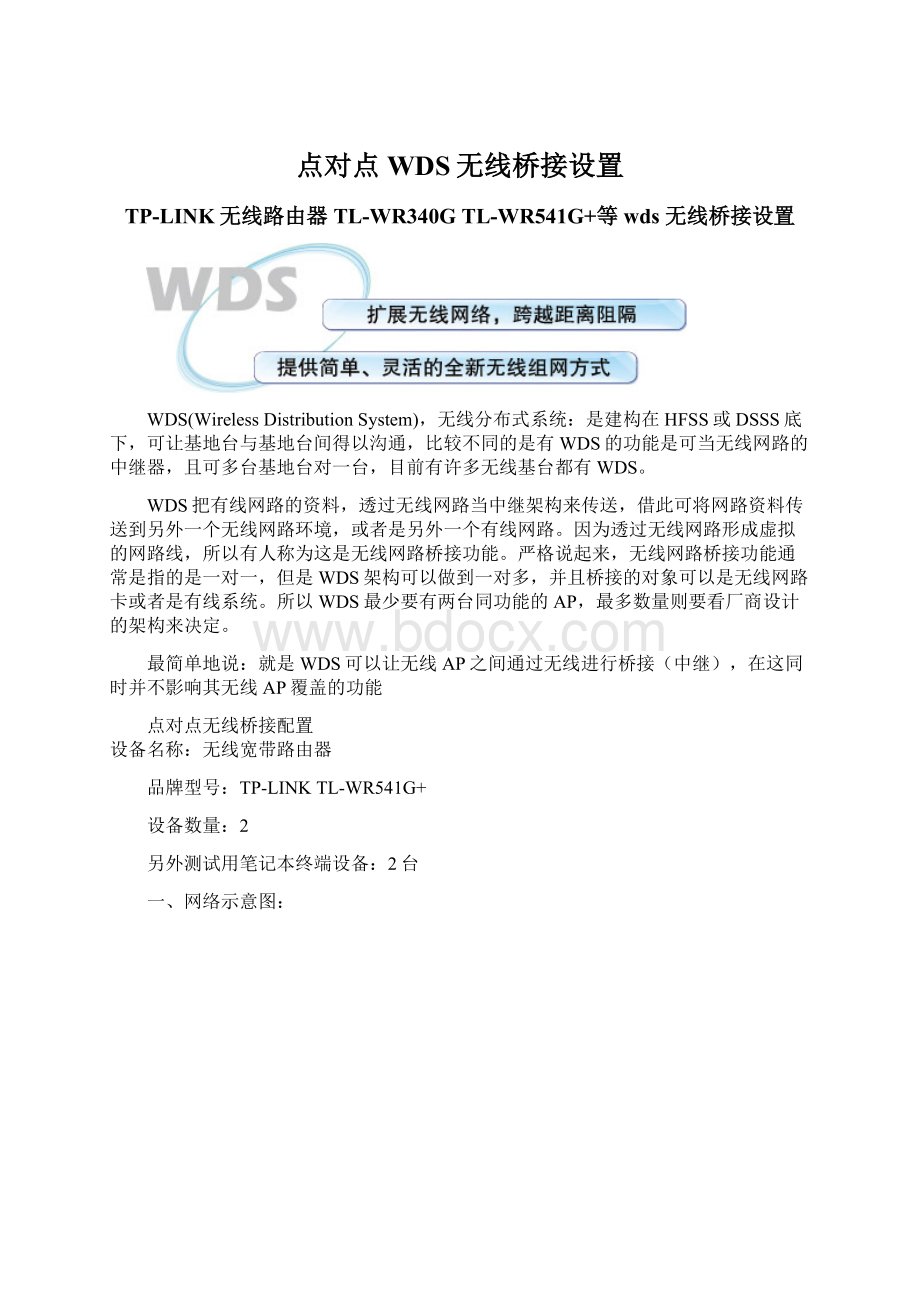
点对点WDS无线桥接设置
TP-LINK无线路由器TL-WR340GTL-WR541G+等wds无线桥接设置
WDS(WirelessDistributionSystem),无线分布式系统:
是建构在HFSS或DSSS底下,可让基地台与基地台间得以沟通,比较不同的是有WDS的功能是可当无线网路的中继器,且可多台基地台对一台,目前有许多无线基台都有WDS。
WDS把有线网路的资料,透过无线网路当中继架构来传送,借此可将网路资料传送到另外一个无线网路环境,或者是另外一个有线网路。
因为透过无线网路形成虚拟的网路线,所以有人称为这是无线网路桥接功能。
严格说起来,无线网路桥接功能通常是指的是一对一,但是WDS架构可以做到一对多,并且桥接的对象可以是无线网路卡或者是有线系统。
所以WDS最少要有两台同功能的AP,最多数量则要看厂商设计的架构来决定。
最简单地说:
就是WDS可以让无线AP之间通过无线进行桥接(中继),在这同时并不影响其无线AP覆盖的功能
点对点无线桥接配置
设备名称:
无线宽带路由器
品牌型号:
TP-LINKTL-WR541G+
设备数量:
2
另外测试用笔记本终端设备:
2台
一、网络示意图:
二、网络应用图:
三、无线路由器应用的几种模式
1.AP模式
这个模式说简单点就是将我们的有线网络转换成无线网络!
然后连接各种无线终端,比如带连接无线网卡的笔记本或者台式机。
连接带WIFI的手机等等。
2.无线客户端模式
这个模式说简单点就是将我们的无线网络转换成有线网络!
然后用普通的网线连接到各种带RJ45网线端口的设备,比如连接到电脑当无线网卡用。
连接到DM500S上面让我们的DM500S与路由器不需要连接网线就可以解密及共享!
3.点对点桥接模式
这个模式说简单点就是适用无线将2个有线局域网连接在一起!
比如A点有1个3台电脑的有线局域网!
B点有个5台电脑的局域网!
2个网络之间需要共享数据又不好架设线路!
当然还可以用来无线玩联机游戏注意:
在AP设置在桥接模式下的时候,我们的无线网卡是搜索不到任何信号的!
4.点对点桥接模式
这个模式说简单点就是使用无线将多个有线局域网连接在一起!
比如A点有1个3台电脑的有线局域网!
B点有个5台电脑的局域网!
C点有8台电脑!
D....几个网络之间需要共享数据又不好架设线路!
这样的状况下多点桥接久可以派上用场了!
注意:
在AP设置在桥接模式下的时候,我们的无线网卡是搜索不到任何信号的!
5.无线中继模式
说的简单点就是将微弱的无线信号接收进来放大后再发射出去!
以此来延伸无线信号的覆盖,比如说我们在窗口用笔记本能搜索到信号并能连接上网!
但到了室内后久没信号了!
那我们就可以在窗口放1个无线中继来转发信号!
这样我们在室内久可以轻松上网
配置步骤:
首先要查看2个无线路由器的无线MAC地址:
一、主路由器,AP1配置图示:
1,在地址栏中输入“192.168.1.1”,然后在弹出的窗口中,输入默认的用户名:
admin 密码:
admin
2,在WAN口设置中,设置当前的Internet接入方式,在此例中是PPPoE拨号。
3,设置无线的基本信息,将默认的SSID改为AP1,开启Bridge功能,在下面的框框中输入AP2的无线MAC地址。
4,保持DHCP处于启用状态
二、副路由器,AP2配置图示:
1,在地址栏中输入192.168.1.1,然后输入默认的帐号:
admin,默认密码:
admin
2,在LAN口设置中,将LAN口IP改为:
192.168.1.2,然后点击“保存”。
3,WAN口设置保持默认,不变。
4,在“无线参数”基本设置中,更改SSID为AP2,开启Bridge功能,在下面的框框中填入AP1的MAC地址。
5,在DHCP服务设置中,禁用DHCP服务。
然后点击“保存”。
点对点无线桥接的基本配置完成了。
使用无线客户端无论连接到AP1还是AP2都可以正常上网!
6、安全密码设置。
如果不希望未授权用户访问我们的AP,在“无线参数”基本配置中开启安全设置,加密类型只用默认的WEP,密钥格式为ASCII码,密钥类型根据需要可以选择128位或64位,这里选的是64位。
密码:
1234567890
(AP1和AP2的加密都要配置,两边配置一样)
点对多点无线桥接配置
设备名称:
无线宽带路由器
品牌型号:
TP-LINKTL-WR340G+
设备数量:
5
1,AP3、AP4、AP5的配置和AP2一样,在“无线参数”基本配置中,都填入AP1的无线MAC地址,都禁用DHCP服务。
2,AP1的“无线参数”基本配置中,填入AP2、AP3、AP4、AP5的无线MAC地址。
3,所有无线AP的信道相同,SSID不同。
点对多点无线桥接的配置完成。
使用无线客户端连接到AP1-AP5任何一个都可以正常上网!
需要注意几点:
设备选择:
组建WDS网络的无线路由器或AP都要支持WDS功能,并且为达到最好的兼容性,请选择同一品牌的无线产品配套使用。
频段设置:
组建WDS网络的无线路由器或AP所选择的无线频段必须相同,一般情况下,路由器或AP的频段是“自动选择”,建议手动设置以保证频段相同。
SSID设置:
组建WDS网络的无线路由器或AP所设置的SSID可以不同,此时客户端在此网络中不能实现无线漫游,要想实现无线漫游需设置相同的SSID。
无线安全设置:
组建WDS网络的无线路由器或AP在安全设置中所设置的密码必须相同,但安全机制可以不同。
当安全机制设置不同时,客户端在此网络将不能实现无线漫游,要想实现无线漫游需设置相同的安全机制。
- 配套讲稿:
如PPT文件的首页显示word图标,表示该PPT已包含配套word讲稿。双击word图标可打开word文档。
- 特殊限制:
部分文档作品中含有的国旗、国徽等图片,仅作为作品整体效果示例展示,禁止商用。设计者仅对作品中独创性部分享有著作权。
- 关 键 词:
- 点对点 WDS 无线 设置
 冰豆网所有资源均是用户自行上传分享,仅供网友学习交流,未经上传用户书面授权,请勿作他用。
冰豆网所有资源均是用户自行上传分享,仅供网友学习交流,未经上传用户书面授权,请勿作他用。


 对中国城市家庭的教育投资行为的理论和实证研究.docx
对中国城市家庭的教育投资行为的理论和实证研究.docx
